Откройте потенциал вашего iPod, освоив процесс входа в режим восстановления. Независимо от того, имеете ли вы дело с проблемами программного обеспечения, готовитесь ли к обновлениям или устраняете проблемы с производительностью, изучение того, как перевести ваш iPod в режим восстановления, может стать важным навыком. Это руководство проведет вас через основные шаги, предоставляя четкие инструкции и советы по устранению неполадок для безопасного и эффективного входа и выхода из режима восстановления. От понимания того, что такое режим восстановления, до навигации по вызовам и заботам, наша цель — предложить бесшовный опыт, который возвращает контроль в ваши руки. Давайте погрузимся в мир iPod и убедимся, что ваше устройство работает плавно и эффективно.
Понимание режима восстановления для iPod
Режим восстановления — это диагностический инструмент, доступный в iPod и других устройствах iOS, предназначенный для помощи пользователям в восстановлении или обновлении их устройств, когда обычные процессы запуска не могут решить определенные проблемы. Эта функция незаменима, если ваше устройство становится неотзывчивым из-за программных сбоев или неудачных обновлений. Войдя в режим восстановления, вы можете отремонтировать ваш iPod, переустановив операционную систему. Этот процесс обычно не влияет на личные данные, однако всегда рекомендуется иметь резервную копию.
Каждая модель iPod имеет уникальный способ входа в режим восстановления, но основный принцип остается тем же: подключите iPod к компьютеру с помощью USB-кабеля и инициируйте восстановление через программные интерфейсы, такие как iTunes или Finder. Освоение этого процесса позволяет вам самостоятельно устранять неполадки, повышая срок службы и производительность вашего iPod.
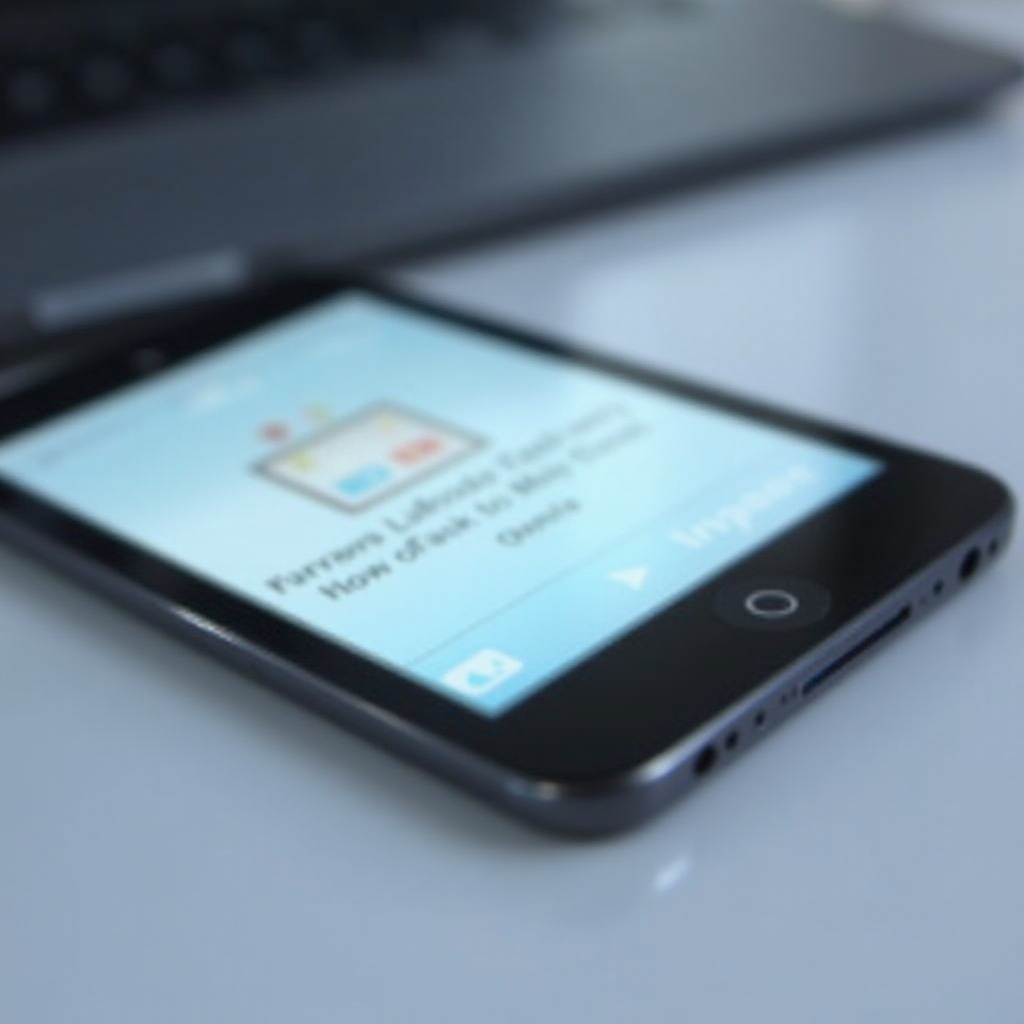
Пошаговое руководство по входу в режим восстановления
Для успешного входа в режим восстановления следуйте этим точным шагам, адаптированным к вашей модели iPod.
Подготовка вашего iPod и окружающей среды
- Создание резервной копии данных: используйте iCloud или iTunes, чтобы создать резервную копию данных, предотвращая их случайную потерю во время процесса восстановления.
- Обновление программного обеспечения: убедитесь, что у вас установлена последняя версия iTunes на компьютере. Для macOS Catalina или более поздней версии используйте Finder.
- Используйте надежный USB-кабель: сертифицированный или оригинальный USB-кабель обеспечивает стабильное подключение.
- Полная зарядка iPod: полная зарядка предотвращает перебои.
- Стабильная компьютерная среда: убедитесь, что ваш компьютер стабилен, без ожидающих обновлений или риска внезапных выключений.
Вход в режим восстановления на различных моделях iPod
- iPod Touch: подключите устройство, нажмите и удерживайте кнопки сна/пробуждения и домашнюю, и дождитесь экрана режима восстановления.
- iPod Nano: отключите, удерживайте кнопки сна/пробуждения и домашнюю в течение 12 секунд, затем подключитесь снова, удерживая кнопку сна/пробуждения.
- iPod Classic: подключите, удерживайте кнопки Menu и Select, отпустите при появлении логотипа Apple, чтобы получить доступ к режиму восстановления.
Следуя этим шагам, вы можете эффективно активировать режим восстановления на вашей конкретной модели iPod.
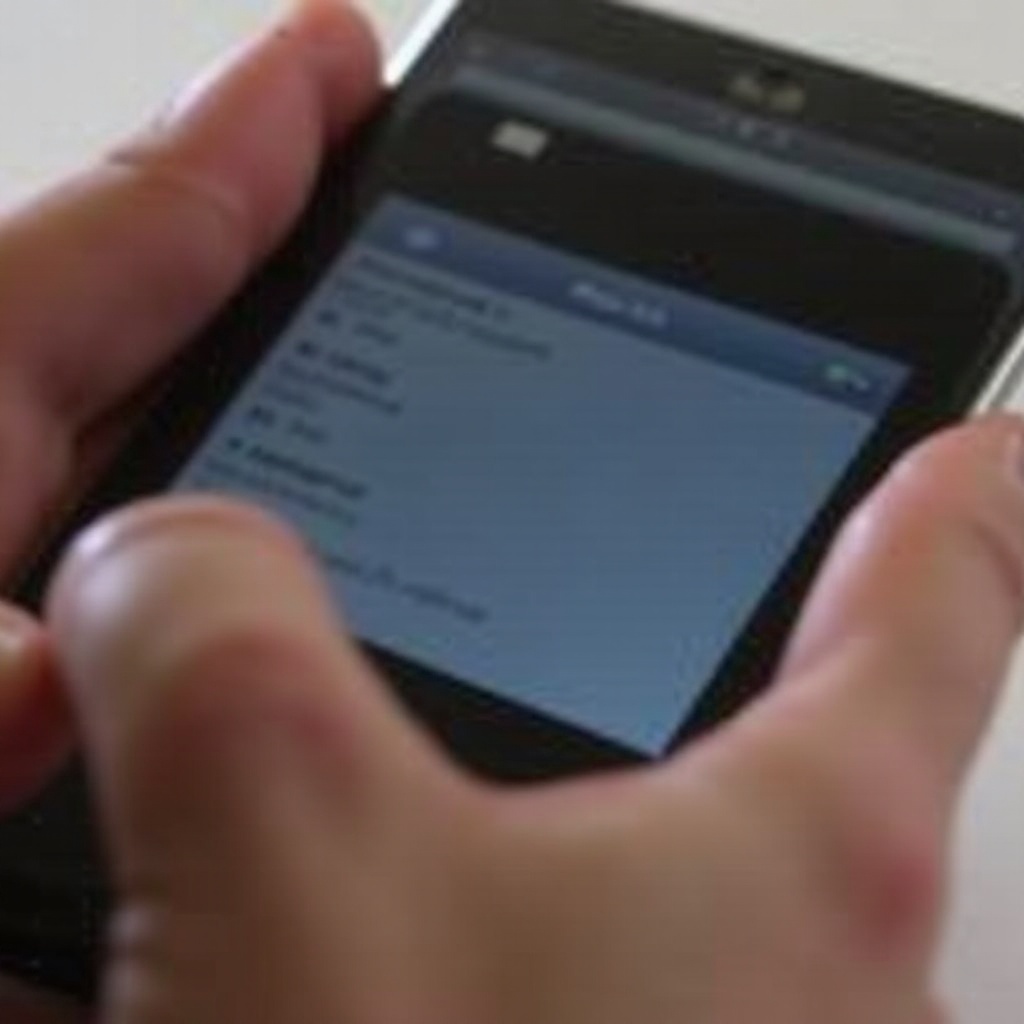
Устранение общих проблем во время восстановления
Возникновение проблем во время восстановления нередко, но их часто можно решить с помощью нескольких стратегических шагов.
Общие ошибки и решения
- Устройство не распознано: проверьте ваше соединение с USB и порты. Перезагрузите ваш компьютер и iPod, если проблемы остаются.
- Цикличный режим восстановления: используйте сторонние инструменты, такие как Dr.Fone или Tenorshare ReiBoot, если зависли.
- Проблемы с программным обеспечением: убедитесь, что iTunes или Finder обновлены и перезагрузите их, если становятся неотзывчивыми.
Советы для успешного восстановления
- Поддерживайте стабильное соединение: не отключайте iPod в середине процесса.
- Держите обновленным: обновленное программное обеспечение и прошивка предотвращают проблемы.
- Консультируйтесь с официальной поддержкой: обращайтесь в поддержку Apple, если необходимо.
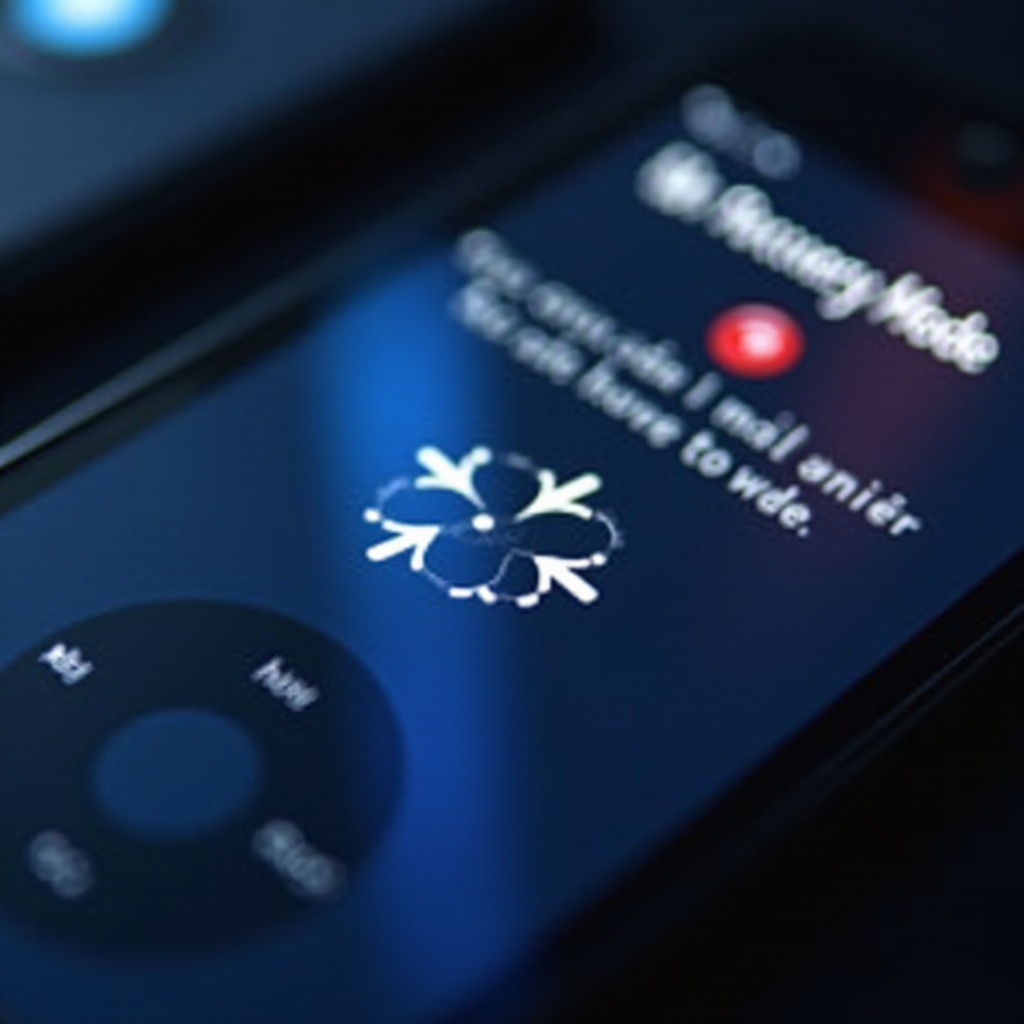
Безопасный выход из режима восстановления
Чтобы выйти из режима восстановления, отключите ваш iPod после завершения процесса, затем нажмите и удерживайте кнопку сна/пробуждения, чтобы выключить его. Включите его снова, чтобы продолжить работу в нормальном режиме. Кроме того, подключите снова к iTunes или Finder и выберите ‘Восстановить’, чтобы облегчить плавный выход. Если проблемы сохраняются, перезагрузка устройства может быть эффективным решением.
Заключение
Понимание того, как перевести ваш iPod в режим восстановления, может помочь самостоятельно справиться с проблемами устройства, потенциально сэкономив поездку в центр поддержки. Наше пошаговое руководство и советы по устранению неполадок обеспечивают оптимальную работу вашего iPod. Независимо от того, обновляете вы или ремонтируете, режим восстановления — это важный прием в поддержании здоровья вашего устройства.
Часто задаваемые вопросы
Что делать, если мой iPod застрял в режиме восстановления?
Используйте инструмент восстановления, такой как Tenorshare ReiBoot, обновите iTunes и перезапустите устройство, чтобы решить проблему.
Может ли вход в режим восстановления удалить мои данные?
Сам по себе вход в режим восстановления не удаляет данные, но восстановление устройства может. Всегда делайте резервную копию данных заранее.
Как узнать, требуется ли моему iPod режим восстановления?
Режим восстановления необходим, когда вы сталкиваетесь с зависаниями устройства, неудачными обновлениями или постоянными ошибками загрузки после того, как другие методы устранения неполадок не сработали.


